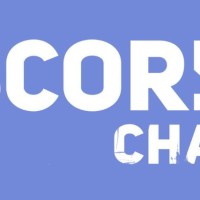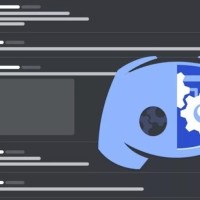Hydra Bot - как добавить в Discord и пользоваться
Hydra Bot Discord – это многофункциональный музыкальный помощник, который может использоваться для проигрывания песен на разных серверах. Как и в случае с другими ботами, его установка выполняется стандартным образом, а все доступные команды легко запомнить и применить на практике. Также вы сможете выдавать активным пользователям специальные права, позволяющие им управлять текущими композициями. В общем, давайте рассмотрим, кому будет полезен такой помощник и как его правильно установить.
Hydra Bot для Discord – что это и для чего нужен?
Hydra Music бот для Discord – это специальный помощник, который может быть добавлен на любой сервер. Его основные возможности связаны с потоковым воспроизведением музыки, взятой с популярных источников, таких как SoundCloud, Spotify, Bandcamp и других. При этом, что самое важное, композиции не загружаются на канал, а воспроизводятся напрямую. А еще вас порадует интуитивно-понятный интерфейс, полностью переведенный на русский язык.
Но бот Гидра для Дискорд может выполнять и другие задачи, связанные с блокировкой нежелательных пользователей, назначением ролей и даже снятием наказаний. Благодаря этому на вашем сервере всегда будет порядок, а если игрок нарушит правила, то будет незамедлительно заблокирован. По желанию получится выдать любому пользователю права диджея, позволяющие запускать желаемую музыку без участия администратора.
Как установить и запустить?
С теоретической частью мы разобрались, поэтому пришло время узнать, как настроить, добавить и пользоваться виртуальным ассистентом в Дискорд. На самом деле порядок действий стандартный, но для наглядности нами была составлена пошаговая инструкция:
- Открываем браузер на компьютере и переходим на официальный сайт Hydra Bot (доступен по ссылке – https://hydra.bot/).
- Нажимаем на кнопку Invite, а после выполняем авторизацию в нужной учетной записи Дискорд.
- В выпадающем меню выбираем интересующий нас сервер, а затем кликаем «Продолжить».
- Предоставляем боту необходимые разрешения, а в конце отмечаем «Авторизоваться».
Как результат – вам удалось добавить Hydra Bot на выбранный ранее сервер Discord. Теперь дело за малым – осталось ознакомиться с основными командами и на практике протестировать виртуального помощника.
Основные команды
У Hydra Bot в Дискорд достаточно много команд, и все они разбиты на несколько категорий. Но важным остается правило написания каждого запроса – он должен начинаться с префикса «.». Если вам интересно, то с основными кодами можете ознакомиться в списке:
- .help – открыть меню с помощью;
- .lyrics – информация о текущей композиции;
- .lyrics <song title> — отображение текста музыки;
- .ping – информация о PING;
- .language – настройка языка интерфейса Hydra Bot;
- .limit – просмотр уставленного ограничения;
- .limit song reset – сбросить все лимиты;
- .limit time reset – убрать временные лимиты;
- .playlists – работа с плейлистами;
- .replay – повтор музыки;
- .stop – остановить композицию;
- .setvc <voice channel> — настройка ограничений, связанных с голосовыми каналами;
- .setvc reset – сбросить установленные ограничения;
- .clear – очистить плейлист;
- .leave – удалить Hydra Bot с канала;
- .loop off – убрать повтор;
- .move <song number> — запустить песню по номеру;
- .pause – поставить паузу.
Если вас интересует полный перечень команд, то все они располагаются на официальном сайте Hydra Bot. Вы можете посетить его, а после выбрать нужную категорию и ознакомиться с запросами. В принципе, мы представили наиболее используемые коды.
Таким образом, было рассмотрено, как установить и использовать Hydra Bot в Discord. Столь полезный ассистент может стать отличным дополнением, особенно в плане проигрывания музыки. Каких-то сложных настроек нет, а весь интерфейс уже переведен на русский язык. Есть вопросы? Переходите в комментарии и задавайте их!